Вашият компютър може да изпраща автоматизирани заявки (Captcha)
Google Search , макар и полезен, може да бъде използван от автоматизирани заявки, т.е. програма, която търси в големи обеми. Обикновено се прави от услуги, които проследяват класирането на уебсайта въз основа на ключови думи. Въпреки това, има ограничение и ако те видят, че това е често срещан случай, възникващ от вашия компютър, те могат да го маркират и да поставят проверка, базирана на captcha, за да установят дали сте човек. Съобщенията за грешка казват-
We’re sorry, but your computer or network may be sending automated queries. To protect our users, we can’t process your request right now.
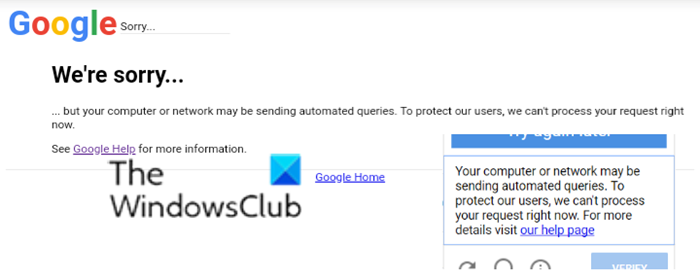
Необичаен трафик или автоматизирана заявка могат да накарат това съобщение да се появи. Това може да се дължи и на вашия доставчик на интернет услуги или компрометирана интернет връзка. Лошите(Bad) плъгини на браузъра също могат да накарат това съобщение да се появи.
В такива случаи търсачките като Google може да възприемат заплаха за сигурността поради тази необичайна активност или заявки и да покажат това съобщение.
Вашият компютър може да изпраща автоматизирани заявки
Съобщението за вашия компютър може да изпраща автоматизирани запитвания(Your computer may be sending automated queries) може да се дължи на две причини-
- Първо, програма на вашия компютър изпълнява автоматично търсене на процес.
- Второто е, че някой от вашата мрежа го прави.
Това каза, има ли начин да се реши това. Отчасти да!
Сканирайте вашия компютър
Дори ако имате антивирусен(Antivirus) софтуер на вашия компютър, възможно е някакъв злонамерен софтуер или софтуер, който сте инсталирали, да работи във фонов режим и да прави това. Те са проектирани така, че да работят на друг компютър и да изпращат данни до централен сървър, който позволява на хакерите да спестяват от хардуер и все пак да свършат работата.
Говорихме за много антивирусни решения( a lot of Antivirus solutions) , които можете да използвате, за да сканирате компютъра си, за да намерите такива румени програми. Освен това трябва ръчно да проверите набора от скорошни инсталирани програми и да видите дали имате нужда от него. Ако не го направите, не забравяйте да ги деинсталирате.
Ако имате няколко компютъра в мрежата, не забравяйте да ги проверите.
Проверете при вашия интернет доставчик
Този конкретен сценарий е нещо, с което често се сблъсквам. Местният интернет доставчик(ISP) обикновено маскира вашия IP(mask your IP) и използва своя IP за всички заявки, които преминават през тяхната мрежа. Така че Google вижда това като голям обем трафик, идващ от един IP адрес и задейства защита срещу спам. Тъй като Google(Google) няма начин да разбере колко компютри са зад гърба си, това често се използва за изпращане на нелегален трафик към уебсайт, DDOS и други средства за увреждане на мрежата и рекламната система.
Ако се чудите защо доставчикът(ISP) на интернет услуги използва единичен IP(Single IP) , това е, защото в света липсват IPv4(IPv4) адреси. Доставчиците на интернет услуги(ISPs) използват един IP адрес и вътрешно проследяват останалите клиенти за използване на данни.
Така че единствената възможност в този случай е да докладвате на интернет доставчика(ISP) , ако се сблъсквате с това често. Можете също да използвате VPN(use a VPN) , което ще ви даде различен IP адрес и може да ви помогне да разрешите проблема. Не забравяйте обаче, че VPN(VPNs) също играят по същата формула и следователно може да се случи и там.
Надявам се публикацията да е била полезна и да сте успели да разрешите проблема, при който сте били блокирани да търсите в Google .
Related posts
Как да изпратите покана за среща в Outlook
Блокиране или спиране на изскачащи съвети и известия на Microsoft Edge
Как да получите фигурата на ловницата на Sea of Thieves
Съвети и трикове за браузъра Microsoft Edge за Windows 11/10
Добавете бутон Начало към браузъра Microsoft Edge
Как да промените главни и малки букви в Notepad++
Как да конвертирате OBJ в FBX с помощта на Paint 3D в Windows 10.
Как да деблокирате и да получите достъп до блокирани или ограничени уебсайтове
Как да деактивирате акаунта в Truecaller и да изключите мобилен номер от списъка
Как да разберете времето за престой на Windows, време на работа и време за последно изключване
Как да ускорим Windows 11 и да го накарам да стартира Стартиране, Изпълнение, Изключване по-бързо
Нулиране на този компютър: Възстановете Windows до фабричните настройки, без да губите файлове
Как да изключите или деактивирате хардуерното ускорение в Windows 11/10
Как да изпълнявате многозадачност в Windows 10 като професионалист
Как да разберете марката и модела на процесора на лаптоп с Windows 10
Как да нулирате приложението за защита на Windows в Windows 11/10
Как да накарате всички прозорци да се отварят максимално или на цял екран в Windows 10
Как да генерирате WiFi история или отчет за WLAN в Windows 10
Как да блокирате стартирането на приложения, свързани с файл или URI схема
Как да добавите Dropbox като облачна услуга към Microsoft Office
